Wi-Fi Hotspot คืออะไรและฉันจะใช้ได้อย่างไร

ฉันคิดว่าตอนนี้ทุกคนได้เห็นธุรกิจต่าง ๆ และข้อต่อกาแฟที่เสนอ "ฟรี Wi-Fi ฮอตสปอต!“ ฉันเดาว่าทำไมฉันประหลาดใจเมื่อเพื่อนถามฉันเมื่อเร็ว ๆ นี้“ Wi-Fi คืออะไร? ” แล้ว“ Wi” หมายถึง Wireless และ“ Fi” หมายถึง…อืม…เป็นคำถามที่ดี!
ชื่อหมายถึงอะไร
ดังนั้น Wi-Fi (หรือ WiFi) เพราะมันไม่ได้เป็นศัพท์แสงหรือศัพท์แสงระยะสั้นสำหรับสิ่งใด เมื่อเทคโนโลยีถูกคิดค้นโดย“ The Wi-Fi Alliance” (มากขึ้น) พวกเขาตัดสินใจว่า“ Wi-Fi” ฟังดูดีกว่า IEEE 801.11 ดังนั้นสิ่งที่พวกเขาเลือก พวกเขายังคิดว่ามันติดหูและฟังเหมือนเทคโนโลยี Hi-Fi ที่รู้จักกันดี ดังนั้น Wi-Fi จึงถือกำเนิดขึ้น!
Wi-Fi ทำอะไร
Wi-Fi ใช้เหมือนเครือข่ายปกติการเชื่อมต่อยกเว้นไม่มีสาย ส่วนใหญ่มักจะ (แต่ไม่เสมอไป) ใช้เพื่อเชื่อมต่อคอมพิวเตอร์กับการเชื่อมต่ออินเทอร์เน็ตความเร็วสูงทั้งในบ้านและที่ Wi-Fi Hotspot
Wi-Fi Hotspot คืออะไร
Wi-Fi Hotspot เป็นเพียงคำศัพท์ที่ใช้อธิบายพื้นที่หรือธุรกิจ (ร้านกาแฟบัส ฯลฯ ) ที่มีช่วงที่เปิดกว้างสำหรับอุปกรณ์ออกอากาศแบบไร้สายโดยทั่วไปเรียกว่าเราเตอร์ไร้สาย คุณสามารถตั้งค่าของคุณเองที่บ้านได้อย่างรวดเร็วโดยการซื้อเราเตอร์ไร้สายที่มีคุณสมบัติและทำตามคำแนะนำในการตั้งค่า อย่างไรก็ตามโดยทั่วไปหากคุณสมัครใช้บริการอินเทอร์เน็ตความเร็วสูงโมเด็ม / เราเตอร์ / สวิตช์ที่พวกเขาให้มักจะมี Wi-Fi ในตัวดังนั้นโปรดตรวจสอบให้แน่ใจก่อนที่จะออกไปข้างนอกและเสียเงินไปเปล่า ๆ อย่างไรก็ตามด้วยเหตุผลบางอย่าง ISP ของคุณก็คือ ถูก แล้ว ไม่ จัดหาอุปกรณ์ที่รองรับ Wi-Fi เมื่อเชื่อมต่อค่าบริการของคุณคุณอาจต้องการซื้อ เมื่อซื้ออุปกรณ์หนึ่งสิ่งสำคัญที่ควรทราบคือ Wireless N (หรือ 802.11 N) มีช่วงความเร็วและความเสถียรสูงสุดในขณะที่เขียนบทความนี้ อุปกรณ์บางอย่างไม่สามารถทำงานร่วมกับ N ดังนั้น G (802.11 G) เป็นอีกทางเลือกที่ดี
ฉันจะใช้ Wi-Fi ได้อย่างไร
ก่อนที่คุณจะสามารถเข้าถึงเครือข่าย Wi-Fi ได้คุณจะต้องต้องการการ์ดเครือข่ายไร้สาย / ชิป แล็ปท็อปใหม่, โน้ตบุ๊ก, คอมพิวเตอร์พกพา (ส่วนใหญ่ที่เรียกว่าทุกวันนี้) และอุปกรณ์พกพา (โทรศัพท์มือถือ, iPhone, แม้แต่ Nintendo Wii) รวมถึงชิปไร้สายในตัว คุณยังสามารถซื้อการ์ดไร้สายหรืออุปกรณ์ USB และเสียบเข้ากับอุปกรณ์ของคุณ Wi-Fi เป็นเรื่องธรรมดาในทุกวันนี้ดังนั้นจึงมีตัวเลือกมากมาย
ถัดไปคุณจะต้องค้นหาฮอตสปอต Wi-Fi สาธารณะเครือข่ายไร้สายที่ไม่มีการป้องกันออกอากาศผ่านวิทยุ Wi-Fi ระยะสั้น) เมื่อคุณอยู่ในช่วงดังกล่าวคุณควรจะสามารถเชื่อมต่อได้อย่างง่ายดายเนื่องจากอุปกรณ์ทันสมัยส่วนใหญ่จะแจ้งเตือนคุณว่ามีเครือข่าย WiFi ให้ใช้งาน นอกจากนี้คุณยังสามารถเชื่อมต่อกับฮอตสปอตส่วนตัวหรือปลอดภัย (WEP, High SpeedWPA, WPA2) แต่นั่นจะทำให้คุณต้องรู้รหัส / รหัสผ่านที่เหมาะสม
เครือข่าย WiFi ปลอดภัยหรือไม่
ก่อนที่จะเชื่อมต่อกับเครือข่ายใด ๆ คุณควรทราบความเสี่ยงและข้อดีของการทำเช่นนั้น โดยทั่วไปกับเครือข่ายที่ไม่มีการป้องกันส่วนใหญ่มันจะเป็นเช่นนี้
ข้อดี:
- การเชื่อมต่ออินเทอร์เน็ตที่สะดวกและค่อนข้างรวดเร็ว
- เร็วกว่าแบบ Dial-Up, Edge หรือ 3G
- VPN และ HTTPS ยังคงปลอดภัยเป็นส่วนใหญ่
- หากอุปกรณ์ของคุณมีไฟร์วอลล์ (และเปิดใช้งานอยู่) คุณควรจะตกลง (99% ของเวลา)
ข้อเสีย:
- การโจมตีของไวรัส / การแฮ็กอุปกรณ์ - ขึ้นอยู่กับการกำหนดค่าของอุปกรณ์พกพา / พีซีคนอื่นอาจสามารถโจมตีอุปกรณ์ของคุณได้ในขณะที่เชื่อมต่อกับ Wi-Fi
- ขโมยข้อมูล - ข้อมูลที่ไม่ได้เข้ารหัสเช่นการท่องบัญชี GMAIL ของคุณนั้นขึ้นอยู่กับการปล้นเนื่องจากมันถูกส่งไปมาระหว่างเครือข่าย Wi-Fi และในเครือข่าย Wi-Fi
- ขโมยบัญชี - บุคคลอื่นในเครือข่ายสามารถขโมยข้อมูลเว็บเมล์สเปซสเปซ YouTube ฯลฯ และข้อมูลการเข้าสู่ระบบอื่น ๆ ได้หากไม่มีการเข้ารหัส
- ฉันแนะนำให้ใช้ผู้ให้บริการ VPN ตลอดเวลาขณะเชื่อมต่อกับฮอตสปอต Wi-Fi สาธารณะ PrivateInternetAccess เป็นผู้ให้บริการ VPN สุดโปรดของฉัน มันทำงานได้บนทุกแพลตฟอร์มและมีความปลอดภัยและราคาไม่แพงถ้าคุณซื้อแผนรายปี
วิธีการเกี่ยวกับ Wi-Fi วิธีหนักหน่วง?
เอาล่ะสมมติว่าคุณกำลังอยู่ที่ร้านกาแฟและพวกเขาให้บริการ Wi-Fi ฟรี คุณเชื่อมต่ออย่างไร เครื่องพีซีบางเครื่องมาโดยอัตโนมัติเพื่อเชื่อมต่อกับเครือข่ายไร้สายใกล้เคียง ในกรณีนี้คุณจะเชื่อมต่อกับมันโดยไม่ต้องคิด ถ้าไม่เช่นนั้นโดยทั่วไปคุณจะมีไอคอนคอมพิวเตอร์ไร้สายขนาดเล็กที่ทาสก์บาร์ด้านล่างขวาของหน้าจอโดยมี x สีแดงอยู่ใกล้ (ระบบที่ใช้ Windows)
1. ดับเบิลคลิก คน ไอคอนไร้สาย ในทาสก์บาร์ของคุณ

หน้าต่างใหม่จะปรากฏขึ้น บนหน้าจอนี้คุณจะสามารถเลือกเครือข่ายไร้สายเพื่อเชื่อมต่อ โดยทั่วไปธุรกิจจะตั้งชื่อเครือข่ายหรือ SSID หลังจาก บริษัท ส่วนตัวผมจะเชื่อมต่อกับเครือข่ายใดก็ตามที่มีแถบสีเขียวที่สุดเท่าที่แสดงการเชื่อมต่อที่แข็งแกร่ง
2. คลิก dเครือข่ายที่ต้องการ แล้ว คลิก เชื่อมต่อ
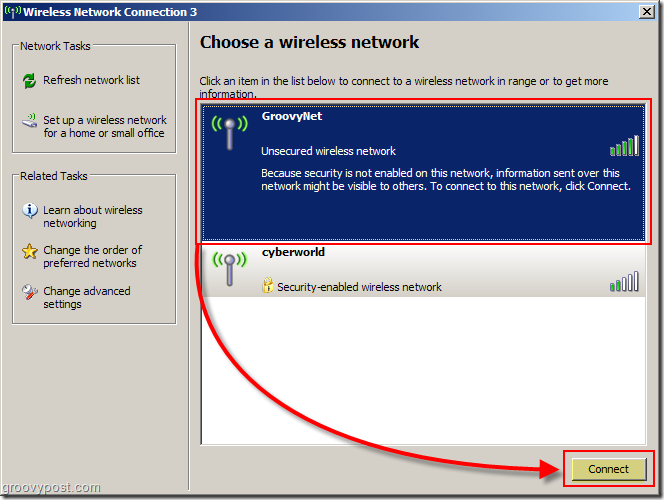
3. หน้าจอคำเตือนอาจปรากฏขึ้นเตือนคุณเกี่ยวกับเครือข่ายที่ไม่ปลอดภัย คลิก ดำเนินการต่อ

เสร็จหมดแล้ว! ตอนนี้ควรบอกว่าคุณเชื่อมต่ออยู่และ x สีแดงเล็ก ๆ น้อย ๆ จะหายไปจากไอคอนแถบงานของคุณ

เพลิดเพลินไปกับ Groovy Wi-Fi และหากคุณยังมีปัญหาในการเชื่อมต่อคุณสามารถโพสต์คำถามของคุณในฟอรัม Community Tech Support ฟรีของเรา
ปลอดภัย!
ป้ายกำกับต่างๆ: Wi-Fi, ความปลอดภัย, วิธีการใช้, ไร้สาย, 802.11










ทิ้งข้อความไว้